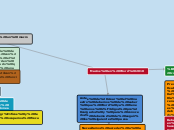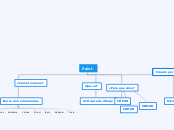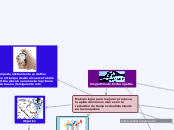Macros en Word 2010
¿Cómo crear Macros con la grabadora?
Para comenzar a grabar debemos ir a
¿Cómo insertar la macro en la barra de acceso rápido?
Pues para agregar un botón de una macro ya existente debemos de ir a la pestaña archivo después a opciones
Ya situado ahí debemos de situarnos en la categoría del menú izquierdo Personalizar cinta de opciones o en la barra de herramientas de acceso rápido
En comando disponibles en seleccionamos Macros y aparecerán listadas todas las macros
Bastará con seleccionar la macro y pulsar el botón Agregar >> para que se añada a la barra
A la pestaña Vista
Desplegar el menú de macros
Y seleccionar la opción Grabar Macro
Y colocar nombre a nuestro Macro y debe de cumplir con las siguientes condiciones.
¿Cómo guardar una macro?
En el despegable Guardar Macro seleccionaremos en donde se va a guardar el macro.
También podemos realizar una pequeña descripción del macro
Para comenzar a grabar la macro debemos de dar clic en aceptar desde ese momento podemos detener la grabación desde el menú Macro o desde la barra de estado:
La macro se guarda automáticamente cuando detenemos la grabación
Nota Si se le asigna un nombre ya existente este sustituirá al ya predeterminado en Word 2010
Debe de comenzar con una letra
No debe de ser mayor a 80 caracteres entre letras y números
No puede contener espacios ni simbolos
Previamente debemos de saber lo que debemos de hacer ya que al poner a trabajar la grabadora esta almacena todos los comandos o acciones que realices , así que debemos de tener cuidado con alguna acción que no deseemos ejecutar.
Debemos de planificar bien lo que queremos hacer antes de ponernos a grabar una macro para que salgo todo sin ningún error.
Pero debemos de tener en cuenta que no podemos utilizar el ratón para movernos por el documento y tenemos que hacer mediante el teclado.
Otra consideración que debemos tener en cuenta es que al momento de grabar la macro no debe de ser dependiente del documento para poderla ocupar en otros documentos.
Antes de crear el nuestro debemos de saber que Word ya tiene unos códigos pre cargados y para conocerlos debemos de seguir los siguientes pasos.
Necesitamos acceder a la pestaña Vista
Dar clic en Macros y seleccionar en ver macros del grupo Macros
En la lista de opciones de Macros en y seleccionar Comandos de Word y ver los comandos disponibles en Word.
Lo que solo podremos hacer con estos comandos es ejecutarlos de manera normal o Paso a Paso
¿Qué es un macro?
Solo es una serie de instrucciones que son ejecutables según el usuario y el orden que les haya dado que actúan como una única instrucción.
Los macros se utilizan para las siguientes funciones:
Insertar gráficos y textos que ocupemos frecuentemente.
Personalizar la barra de acceso rápido y añadir nuevas funciones.
Automatizar una serie de pasos.